Želel sem drugi monitor za svoj računalnik, zato sem razmišljal o prenovi svojega 32-palčnega televizorja Vizio, ki ga že nekaj časa nisem uporabljal.
Moral sem ga povezati z računalnikom in ugotoviti, kako, zato sem šel na splet in poiskal specifikacije svojega televizorja Vizio ter prebral kar nekaj objav na forumu, v katerih so ljudje svoje televizorje Vizio uporabljali kot računalniške monitorje.
Po urah raziskovanja, ko sem poskušal razumeti vse o tej temi, mi je končno uspelo povezati televizor z računalnikom.
Upajmo, da boste, ko boste prebrali ta članek, lahko začeli uporabljati vaš Vizio TV tudi kot monitor za svoj računalnik.
Če želite TV Vizio uporabljati kot računalniški monitor, lahko s kablom HDMI povežete televizor in računalnik ter preklopite vhod televizorja na ta vrata HDMI. Računalnik lahko tudi brezžično povežete s televizorjem Vizio s predvajanjem na zaslon.
Nadaljujte z branjem, če želite izvedeti, kaj lahko storite, če vaš televizor Vizio nima vrat HDMI in kako lahko povežete računalnik Mac s televizorjem Vizio.
Uporabite kabel HDMI, da TV Vizio spremenite v računalniški monitor


Vsi televizorji Vizio, ki podpirajo ločljivosti HD, imajo vrata HDMI na zadnji strani, ki vam omogočajo povezavo naprav, ki lahko oddajajo video signale HD.
Preverite zadnjo stran televizorja Vizio in računalnika ter poiščite vrata z oznako HDMI.
Če obstaja, lahko dobite kabel HDMI pri Belkinu in povežete obe napravi.
Zabeležite si, na katera vrata HDMI ste priključili računalnik, in preklopite vhod televizorja na ta vrata HDMI.
Vklopite računalnik in preverite, ali TV začne prikazovati vaš računalnik.
S kablom VGA TV Vizio spremenite v računalniški monitor


Nekateri televizorji in računalniki Vizio imajo vrata VGA, ki so nekoliko starejši način povezovanja zaslonov z računalniki ali drugimi izhodnimi napravami.
Ta vrata so obarvana modro in imajo približno 15 lukenj na ženskih vratih in 15 zatičev na moških priključkih.
Pridobite kabel VGA pri podjetju Cable Matters in povežite televizor Vizio z računalnikom, da začnete uporabljati računalnik na televizorju Vizio.
Ker je VGA star standard, podpira samo ločljivost SD ali 480p pri 60 Hz, zaradi česar je vse videti zamegljeno ali nizke kakovosti, če ima vaš televizor res velik zaslon.
Za povezavo Macbooka s televizorjem Vizio uporabite kabel Mini-DVI-HDMI
Če ima vaš Macbook vrata Mini-DVI in ga želite povezati s televizorjem Vizio, boste potrebovali kabel Mini-DVI v HDMI in pretvorili en standard v drugega.
Pridobite Mini-DVI v HDMI pretvornik podjetja StarTech , ga priključite na svoj Macbook in priključite kabel HDMI na pretvornik.
Drugi konec kabla HDMI povežite s televizorjem in preklopite vhode na vrata HDMI, na katera ste ga priključili.
Vklopite Macbook in preverite, ali se njegov zaslon prikaže na televizorju Vizio, da zagotovite, da ste pravilno izvedli vse povezave.
Vsi Macbooki nimajo vrat Mini-DVI in jih boste našli predvsem v starejših modelih.
Za povezavo Macbooka s televizorjem Vizio uporabite kabel Mini-DVI-VGA


Nekateri televizorji Vizio nimajo vrat HDMI, zato boste za povezavo vašega Macbooka s tem televizorjem Vizio potrebovali Pretvornik Mini-DVI v VGA podjetja Benfei .
Priključite pretvornik na Macbook in nato priključite kabel VGA na drugi konec konektorja in nato kabel VGA na televizor Vizio.
Vklopite računalnik in preklopite vhod na televizorju v način PC ter preverite, ali ste pravilno priključili kable.
Preslikajte zaslon računalnika na televizor Vizio s Chromecastom
Če vaš televizor Vizio podpira Chromecast, lahko začnete predvajati na televizor brezžično z minimalnim časom nastavitve, če imate v računalniku nameščen brskalnik Chrome.
Za začetek oddajanja se prepričajte, da sta vaš Vizio TV in računalnik v istem lokalnem omrežju, nato pa odprite brskalnik Chrome.
Kliknite meni s tremi pikami in izberite Cast .
V spustnem meniju Viri izberite svoje namizje, da boste lahko predvajali celoten zaslon na televizorju.
To vam omogoča brezžično povezavo računalnika s televizorjem, če izvorno podpira pametne funkcije ali prek pretočne naprave, kot sta Chromecast ali Fire TV.
Preslikajte zaslon računalnika na televizor Vizio z uporabo Miracast
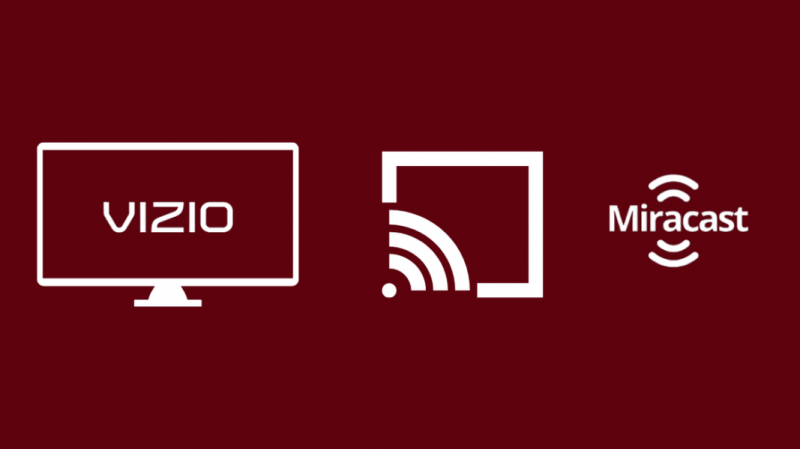
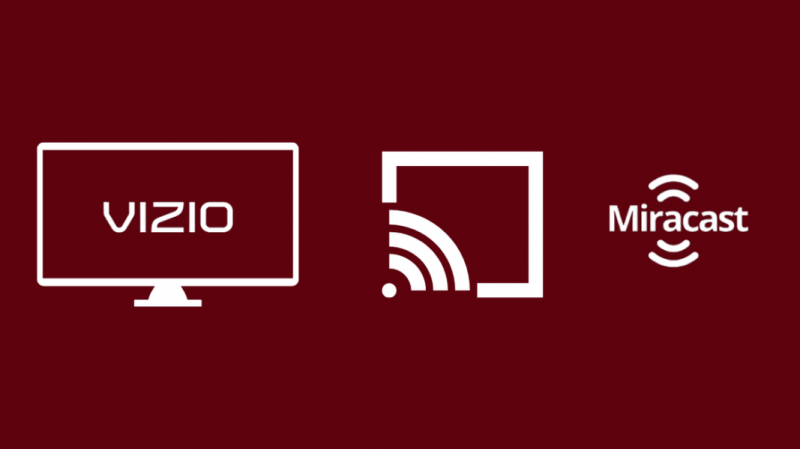
Računalnik lahko predvajate tudi na televizor Vizio s protokolom predvajanja, imenovanim Miracast, ki je izvorno podprt v vseh napravah Windows z operacijskim sistemom Windows 8.1 ali novejšim.
Narediti tako:
- Prepričajte se, da sta vaš televizor in računalnik v istem lokalnem omrežju.
- Pritisnite tipko Win Key + p .
- Kliknite Projekt > Dodajte brezžični zaslon .
- Izberite svoj Vizio TV in izberite Duplicate ali Second Screen Only, da svoj računalnik postavite na Vizio TV.
Če želite, da ta metoda deluje, morate imeti vklopljen usmerjevalnik, deloval pa bo tudi, če nimate dostopa do interneta.
Preslikajte zaslon računalnika na televizor Vizio z uporabo brezžičnega HDMI-ja
Namesto uporabe Chromecasta ali Miracasta lahko uporabite tudi brezžični adapter HDMI in brezžično povežete računalnik s televizorjem Vizio.
Priporočam, da dobite Brezžični adapter HDMI ScreenBeam MyWirelessTV2 za povezavo vašega računalnika in televizije Vizio prek brezžičnega vmesnika HDMI.
Povežite svoj računalnik s kablom HDMI na vhod HDMI na oddajniku.
Nato priključite televizor na sprejemnik z vrati HDMI in vklopite obe napravi.
Vklopite televizor in računalnik ter preklopite televizor na vrata HDMI, na katera ste priključili sprejemnik.
Preverite, ali so vse povezave pravilne, tako da preverite, ali lahko začnete uporabljati računalnik, ko ste povezani z adapterji.
Kako odpraviti napako neveljavne oblike


Včasih, če televizor Vizio povežete z računalnikom, se lahko na televizorju prikaže napaka Neveljavna oblika, ko ga uporabljate kot zaslon.
Prepričajte se, da ste televizor nastavili na pravilen vhod, preden poskusite s tem popravkom.
Če želite odpraviti to težavo:
- Pojdite na svoj osebni računalnik Nastavitve zaslona .
- Izberite najnižjo možno ločljivost pri frekvenci osveževanja 60 Hz.
- Povečujte ločljivost korak za korakom, dokler ne dosežete največje možne rešitve.
- Če se napaka formata znova pojavi, se zmanjšajte na nižjo ločljivost.
- Na žalost je to morda najvišja ločljivost, ki vam jo vaš računalnik omogoča za izhod na TV v formatu, ki ga podpira Vizio TV.
Končne misli
nekaj Televizorji Vizio imajo tudi priključek za slušalke , kar bi pomenilo, da lahko slušalke priključite na TV in imate vse na istem mestu.
Skoraj vedno priporočam, da za povezavo televizorja in računalnika uporabite žično povezavo, saj vam omogoča najboljšo možno ločljivost zaslona.
Predvajanje prek vašega omrežja je lahko omejeno s hitrostjo vašega omrežja in lahko povzroči zatikanje, če takrat uporabljate internet.
Morda boste uživali tudi v branju
- Kdo proizvaja televizorje Vizio? Ali so kaj dobre?
- Vizio TV je zastal pri prenosu posodobitev: kako popraviti v nekaj minutah
- Glasnost ne deluje na Vizio TV: Kako popraviti v nekaj minutah
- Kako posodobiti aplikacijo Hulu na Vizio TV: naredili smo raziskavo
- Kako gledati Discovery Plus na Vizio TV: podroben vodnik
Pogosto zastavljena vprašanja
Zakaj se moj Vizio TV ne poveže z mojim računalnikom?
Vaš Vizio TV bi se moral povezati z računalnikom brez veliko konfiguracije, tako da jih kliknete s kablom HDMI.
Če svojega računalnika ne morete predvajati na televizorju Vizio, se prepričajte, da sta televizor in računalnik povezana v isto lokalno omrežje.
Ali lahko brezžično uporabljam svoj televizor Vizio kot računalniški monitor?
Televizor Vizio lahko brezžično uporabljate kot računalniški monitor, tako da računalnik prek ustreznega protokola preklopite na pametni televizor Vizio.
Za začetek predvajanja boste morali televizor in računalnik povezati z istim omrežjem Wi-Fi.
Ali ima Vizio TV Bluetooth?
Pametni televizorji Vizio imajo vgrajen Bluetooth, tako da lahko brezžično povežete združljive naprave s televizorjem.
Najlažji način, da ugotovite, ali je vaš Vizio TV pameten, je, da preverite, ali ima daljinski upravljalnik tipko V.
Kaj počne Vizio SmartCast?
Vizio SmartCast je Viziov operacijski sistem za pametni televizor.
Ima večino funkcij, ki bi jih pričakovali od pametnega TV OS, kot so podpora za aplikacije, predvajanje in drugo.
